Como converter PowerPoint em PDF mantendo os links intactos
por Hung Nguyen
Uma ferramenta online gratuita e fácil de usar para salvar apresentações do PowerPoint em formato PDF com todos os hiperlinks intactos.
Se, de alguma forma, o Microsoft Office não conseguir salvar um PPT como PDF com todos os hiperlinks funcionando, você pode usar o Smallpdf. Oferecemos a ferramenta mais popular da internet de PPT para PDF, atendendo a milhões de usuários todos os meses. Como um bônus, depois de criar um PDF com o Smallpdf, você tem uma série de outras ferramentas disponíveis na ponta dos dedos para aprimorar, editar ou até mesmo assinar seu documento digital.
Como converter PPT em PDF com hiperlinks gratuitamente
Acesse o conversor online PPT para PDF.
Arraste e solte seu PPT na caixa de ferramentas.
Aguarde até que o software salve o arquivo em PDF.
Baixe seu novo arquivo PDF!
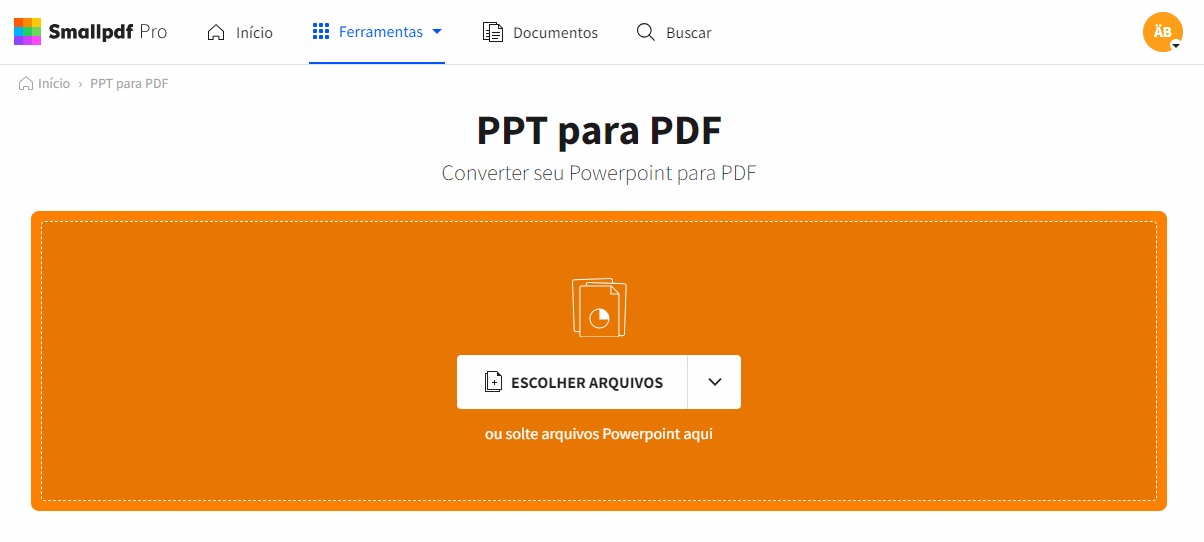
Converta PPT para PDF gratuitamente com todo o conteúdo original, inclusive links!
O Smallpdf usa o mesmo poder de processamento da Microsoft ao converter para PDF a partir de um arquivo do PowerPoint. Isso significa que todos os seus links e textos âncora funcionarão exatamente como no PPT original. Após a conversão, seu arquivo terá todas as mesmas propriedades, mas, como qualquer arquivo PDF, não poderá mais ser editado por outras pessoas.
Em primeiro lugar, como faço para inserir um link?
Se você não estiver familiarizado com a adição de links em arquivos PPT, o processo é simples. Uma opção é inserir o URL completo em um slide. Depois de pressionar "Enter", ele vai se tornar automaticamente um link clicável. No entanto, o resultado desse método não é tão bonito de se ver. É por isso que, na maioria das vezes, as pessoas optam por inserir um link em um texto âncora. Isso significa que uma palavra ou frase se tornará um link clicável, mesmo que o URL não esteja visível. Para fazer isso, siga as instruções abaixo:
- Selecione o texto que deseja que se torne um link em seu PPT.
- Clique com o botão direito do mouse e escolha "Link" - isso abrirá uma caixa de diálogo.
- Digite ou copie e cole o URL no campo de endereço.
- Pressione "OK"; seu texto agora é um hiperlink totalmente funcional.
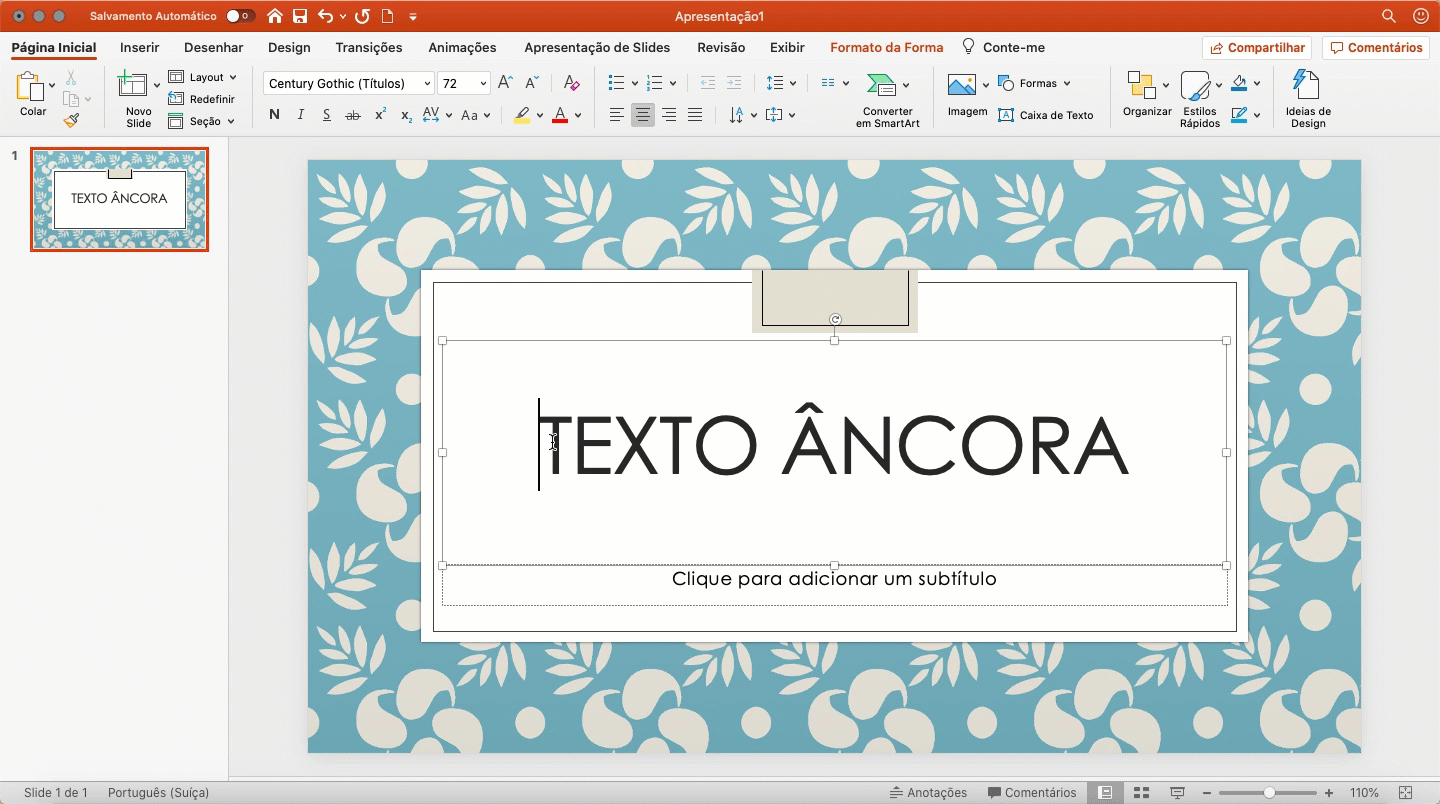
Como inserir um link pela primeira vez
Seu texto âncora agora deve estar sublinhado e colorido. Se você clicar novamente com o botão direito do mouse nessa área de texto e passar o mouse sobre a opção "Link", serão apresentadas duas opções para abrir ou editar o link. O hiperlink não precisa encaminhar para um site externo; ele também pode ser um link para outro slide da sua apresentação, um documento ou até mesmo um endereço de e-mail. Este último é especialmente prático quando se trata de informações de contato - os leitores só precisam clicar no texto e o e-mail será aberto com o endereço do destinatário preenchido.
Conversão perfeita de PPT para PDF
O Smallpdf foi originalmente criado para resolver um problema muito comum relacionado a PDFs: a compressão de PDFs para envio por e-mail. Desde então, temos nos dedicado a resolver problemas ainda mais comuns com PDFs e agora oferecemos quase duas dúzias de ferramentas úteis para você converter PPT para PDF e Word para PDF, um editor de PDF completo e muito mais! Inúmeros usuários de todo o mundo adoram nossa interface de arrastar e soltar, o processamento rápido e, é claro, o acesso online gratuito. Queremos tornar o PDF fácil e, para nós, isso significa fazer com que nossas ferramentas sejam acessíveis a todos. Alguns recursos exigem uma conta Pro, mas mesmo isso não será um problema para os usuários gratuitos, pois oferecemos um teste gratuito de 7 dias. Ele permite que você teste todos os recursos Pro e elimina toda e qualquer restrição de uso em nosso site. Por que não tentar e experimentar gratuitamente um software de PDF de primeira linha?
Traduzido e adaptado para o português por Ariane.



